Wenn Sie Ihren Cursor auf sichtbarer machen müssenSie können Ihren Bildschirm so anpassen, dass er größer ist und eine helle Farbe aufweist, die auf dem Bildschirm viel besser erkennbar ist. Leider ist diese Hervorhebungsfarbe nicht immer in Screenshots oder Screencasts zu sehen, und die Größe wird überhaupt nicht angezeigt. Wenn Sie unter Windows 10 eine sichtbarere Cursor-Hervorhebung benötigen, können Sie einen Kreis hinzufügen. Dazu benötigen Sie eine App namens PenAttention.
Cursor markieren
Laden Sie PenAttention herunter und installieren Sie es. Es wird in der Taskleiste ausgeführt, in der Sie auf die Einstellungen zugreifen können. Klicken Sie mit der rechten Maustaste darauf und wählen Sie Einstellungen hervorheben. Die App fügt einen Kreis um Ihren Zeiger hinzu und Sie können jeden Aspekt anpassen.
Standardmäßig ist die Farbe undurchsichtig, aber Sie könnenReduzieren Sie die Deckkraft und machen Sie sie durchscheinend. Sie können die Farbe zu auch ändern, was auch immer Sie. Klicken Sie in das Farbfeld und ändern Sie es in das, was auf Ihrem Desktop gut aussieht. Mit der Option "Kreis" können Sie die Größe des Kreises um Ihren Zeiger ändern. Vergrößern Sie den Radius, um ihn zu vergrößern. Wenn Sie ein Rechteck bevorzugen, wählen Sie es aus und stellen Sie dessen Größe auf die für Sie geeignete Größe ein.
Aktivieren Sie zum Schluss die Option "Maus und Stift markieren", damit sie für den Mauszeiger funktioniert.

Das sind alle Optionen, mit denen Sie basteln müssenum die App zum Laufen zu bringen. Wie die App funktioniert, sehen Sie im folgenden Screenshot. In Screenshots und Bildschirmaufnahmen, ganz zu schweigen von Präsentationen, wird die Cursor-Markierung angezeigt.
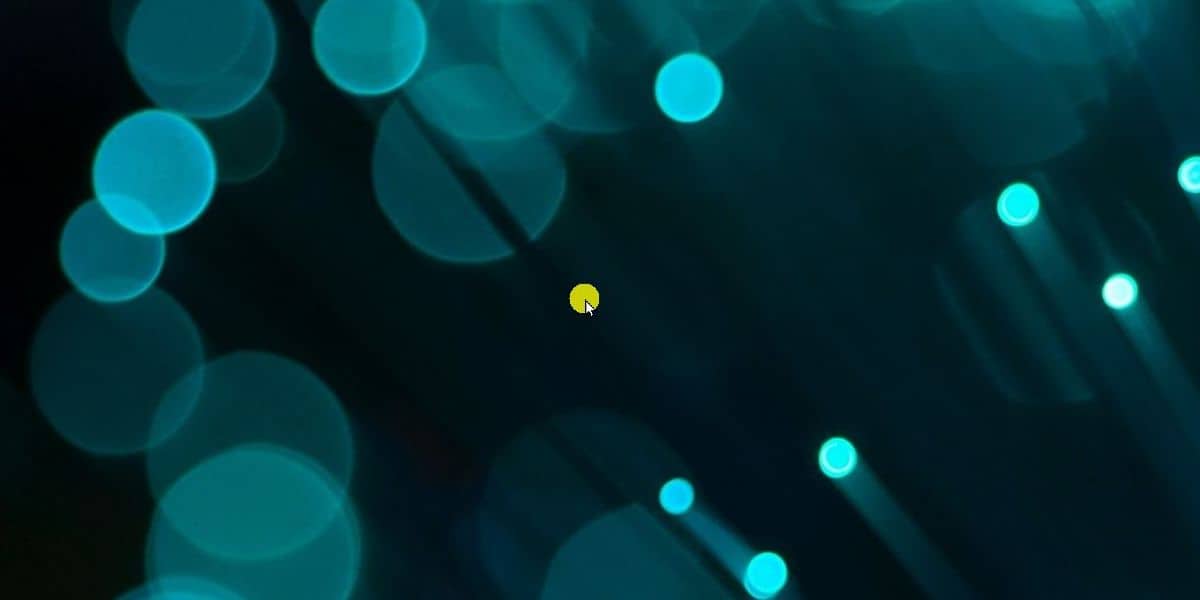
Präsentationssoftware unterstützt normalerweise so etwas, aber kein anderer App-Typ. Wenn Sie Ihren Bildschirm freigeben und den Cursor markieren müssen, ist dies eine gute Möglichkeit.
Die App hat eine Einschränkung. Bildschirmskalierung. Wenn Ihr Bildschirm zu mehr als 100% skaliert ist, wird die Markierung vom Cursor entfernt. Die App wurde für Windows 10 entwickelt, funktioniert jedoch nicht mit der Skalierungsfunktion. Die Skalierungsfunktion ist nicht neu. Es ist seit dem ersten Tag Teil von Windows 10 und wird von der App nicht unterstützt.
Wenn Sie Ihre Anzeige skaliert haben, müssen Siereduzieren Sie es wieder auf 100%. Es gibt keine andere Möglichkeit, die App zum korrekten Funktionieren zu bringen. Alternativ können Sie eine andere App ausprobieren. Es gibt andere, kostenpflichtige Apps wie PointerFocus, die allerdings 12 US-Dollar kosten. Es gibt eine Testversion, die Sie ausprobieren können, und wenn sie besser als PenAttention funktioniert, ist sie möglicherweise den Preis wert.













Bemerkungen